|
GBA Link烧录系统4.0版新增功能使用说明
GBALink烧录系统4.0版软件隆重推出,新增三大特色。一切为用户着想,全部软件实现,用户无需花钱升级硬件,即可实现更新更酷功能。
一、添加各种特殊ROM
GBALink烧录系统4.0版软件的活页夹多出一项“添加特殊ROM”。这项是用来直接添加各种模拟器ROM到“烧写卡带”的ROM列表的,无需用户进行任何转换,只需添加你需要玩的ROM,软件会自动进行转换并添加到烧写列表中,你可以方便的在GBA上玩各种模拟器ROM。
4.0版可在GBA上通过模拟器来玩NES(就是曾经红遍大江南北的任天堂公司的红白机)的ROM、GB\GBC(任天堂的GAME BOY\GAME
BOY COLOR掌上游戏机)的ROM、PCE(NEC公司的PC-Engine,最强的8位机)的ROM、GG(即世嘉公司的GAME GEAR掌上游戏机)的ROM、SMS(世嘉公司的Sega
Master System游戏机)等众多的模拟器ROM。
其中GG和SMS更是GBALink烧录系统独家支持的。

添加特殊ROM
在“添加各种特殊ROM”一项中,可以在右上角的下拉框中选择你需要添加的游戏机种,然后可以在左边的列表框中添加、删除ROM。
在右下角有两个按钮:“保存ROM”和“添加到卡带”。
“保存ROM”是将当前列表中的所有ROM转换成一个GBA文件,并保存下来,供以后使用。
“添加到卡带”是将当前列表中的所有ROM转换成一个GBA的ROM,然后添加到“烧写卡带”中的ROM列表中,并且可以选择压缩或者不压缩。压缩后占用的卡带空间将会更小。
二、超级记忆系统(SUPER MEMORY SYSTEM,缩写为SMS)
GBALink独创的超级记忆系统(SUPER MEMORY SYSTEM)实现了两大功能,一是实现了存档的压缩技术,二是可将存档压缩后备份到卡带的FLASH区域。这套系统有几大特色:
数据永不丢失 将存档备份到FLASH区,FLASH的特性是掉电不丢失数据,因此备份到FLASH区的存档数据永不丢失。
随时随地备份恢复 所有操作都是在GBA上完成的,用户可以随时随地备份或恢复存档,使用方便。
存档压缩存储,占用空间小 把压缩技术应用到了存档,存档是压缩后才存放到FLASH区的,因此在FLASH区占用的空间非常小,配合ZIP卡的特有的ROM压缩功能,所以不会对合卡造成任何影响。
海量存储 由于存档压缩技术的应用,实现了海量的存储量,可在FLASH区存储最多达128个游戏的存档。

在4.0版软件的“系统参数”中增加了一项“超级记忆系统(SUPER MEMORY SYSTEM)”,开启该项后将可以在烧写好的卡带中使用SMS超级记忆系统。
超级记忆系统(SUPER MEMORY SYSTEM,缩写为SMS)的其他功能都是在GBA上完成的。
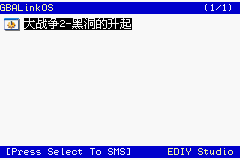
在合卡菜单界面上,可以看到卡带中的ROM列表,下面有提示“Press Select To SMS”,意思是按Select键可进入超级记忆系统(SUPER
MEMORY SYSTEM,缩写为SMS)。
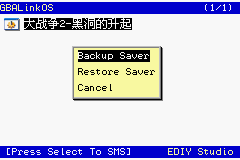
进入之后,有三个选项:“Backup Saver”(备份存档)、“Restore Saver”(恢复存档)、“Cancel”(取消)。GBA的上下键用来选择,A键是确定,B键是取消。
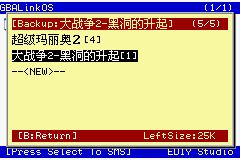 
“Backup Saver”(备份存档)是将当前选中的游戏的存档备份到卡带的FLASH区。按A键进入备份菜单。菜单栏的最上面提示有当前选中的游戏的名称。GBA的左右键用来快速翻页,上下键用来备份位置,选择“NEW”是将存档备份到一个新位置上,执行完成后提示“done”表示备份存档完成。选择某个现有的存档,是将当前的存档覆盖原先该位置的存档数据。在覆盖前,会有提示框,提示是否覆盖,A键是确定,B键是取消,这样可以防止误操作。对于同一个游戏,进行多次备份时,会在游戏名后加序号来区分,第一次备份的序号为01,第二次为02。覆盖同一个游戏的旧存档时,会沿用原先的序号。

“Restore Saver”(恢复存档)是将FLASH区作为备份的存档恢复到SRAM区供当前选中的游戏使用。按A键进入恢复菜单。菜单栏的最上面提示有当前选中的游戏的名称。GBA的左右键用来快速翻页,上下键用来选择要恢复哪个存档,同一个游戏的多个存档用序号来区分,选中某个存档后,按A键进行恢复,执行完成后提示“done”表示存档完成。

删除存档 在“Backup Saver”(备份存档)界面或者“Restore
Saver”(恢复存档)界面都可以执行删除操作,删除FLASH区的某个存档是用Select键来执行的。删除前会有提示,A键是确定,B键是取消,这样可以防止误操作。
三、更换软件界面
GBALink软件界面可以更换,二十多种风格任你随意选择。

MacOS风格的界面

WinXP风格的界面
|






